Seperti yang telah dijanjikan sebelumnya, setelah sebelumnya kami post tentang Cara Membuat
Partisi Hardisk di Windows 8/8.1 tanpa software, di kesempatan kali ini kami akan memberikan tutorial tentang cara menyatukanya kembali. Tentu saja cara yang kami berikan kali ini pun tanpa software, alias menggunakan fasilitas yang sudah ada pada windows.Peringatan~!!!
Partisi yang akan disatukan akan dihapus terlebih dahulu, jadi data nya diharapkan untuk dipindah dulu. Misal saya akan menggabukan partisi tenpouin ke partisi akuma, maka semua data di partisi tenpouin akan dihapus dahulu.
Langsung saja berikut tutorialnya :
- Masuk ke File Explorer dengan cara tekan tombol windows+E di keyboard atau klik kanan di start dan klik File Explorer
- Klik kanan pada This PC, atau My Computer pada XP~~ haha dan klik Manage
- Setelah Manage di klik, maka akan terbuka sebuah halaman, untuk masuk mada pengaturan Hardisk maka kita klik Disk Management. Ketika setelah di klik, maka akan terlihat pecahan pecahan "partisi yang ada di Komputer/Laptop kita".
Pilih disk yang akan disatukan, dicontoh kami akan menyatukan partisi kami akan menyatukan partisi tenpouin ke partisi akuma, jadi yang di delete adalah partisi tenpouin. Klik kanan pada partisi yang akan di hapus (tenpouin) dan klik Delete Volume....
Partisi yang di delete akan berubah warnanya menjadi Hijau, nah langkah selanjutnya adalah menyatukan partisi yang hijau (tenpouin) ke partisi asalnya (akuma). Caranya yaitu klik kanan pada partisi asal dan klik Extend Volume...
Saat halaman baru terbuka klik next....
Langkah berikutnya adalah berapa besar space partisi yang akan disatukan, disitu kita bisa menyatukan semuanya ataupun sebagian, jika sebagian maka ubahlah ukuran size pada Select the amount of space in MB, isilah sesuai keinginan. Namun, jika ingin semuanya langsung saja klik Next.
Langkah terakhir klik Finish......
Selamat, Shrink Partisi Hardisk anda telah kembali ke tempat semula......
Selamat mencoba dan semoga bermanfaat.......
|
|



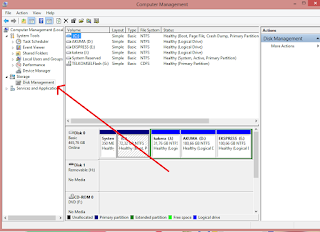

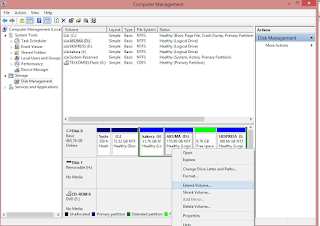



Terimakasih kak sudah share ilmunya. Kalau menyatukan local disk c dan local disk d, software yg di local disk c aakah terhapus juga? Terimakasih
BalasHapus